Cómo eliminar el firmware de GoPro Labs en la PC: una guía paso a paso

Si es un usuario de PC que busca desinstalar Laboratorios GoPro y volver a la firmware estándar, Has venido al lugar correcto. Esta guía lo guiará a través de cada paso del proceso.
Para usuarios de Mac, consulte nuestro Versión para Mac de esta guía. Si sólo buscas una guía para cómo restablecer las funciones de GoPro Labs que ha configurado en su cámara, lo encontrará aquí.
Preparación de su PC y cámara para la eliminación del firmware de GoPro Labs
Antes de que puedas con éxito eliminar el firmware de GoPro Labs, es fundamental contar con las herramientas y condiciones adecuadas:
- Cámara GoPro con GoPro Labs instalado: Quizás el primer paso sea demasiado obvio…
- Nivel de bateria: Apunte a un nivel de batería de al menos 50% para garantizar un proceso sin problemas.
- Tarjeta microSD y adaptador: Una tarjeta microSD es esencial ya que las conexiones USB no serán suficientes.
- PC moderna: Cualquier PC con Windows 7 o superior será suficiente.
La preparación es clave, especialmente cuando se trata de firmware. Asegúrate de tener todos los elementos esenciales listos para usar. Esto le ayudará a evitar contratiempos durante el proceso de eliminación del firmware de GoPro Labs.

Paso 1: descargue el firmware estándar de GoPro para desinstalar GoPro Labs
- Visita al oficial Sitio web de GoPro y navegue hasta la sección de descarga de firmware para su modelo GoPro específico.
- Haga clic en tu cámara en la lista de cámaras presentadas en la página.
- Baja hasta donde dice “Actualiza tu cámara manualmente” y haga clic en el enlace para versión para PC para descargar firmware.
- Descargue el firmware estándar, asegurándose de guardarlo en una ubicación de su PC donde pueda acceder fácilmente a él más tarde.
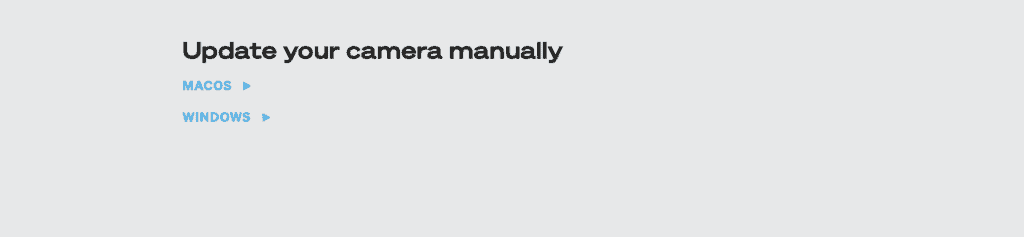
Descargar el firmware correcto es crucial cuando buscas desinstalar GoPro Labs. Siempre verifique dos veces para asegurarse de que está descargando el firmware estándar para su cámara y no otra versión de GoPro Labs. Este es un paso crucial para eliminar el firmware de GoPro Labs de su cámara GoPro.
Prepare su tarjeta microSD para eliminar el firmware
A continuación, es hora de preparar su tarjeta microSD para descargar el firmware GoPro. Así es cómo:
- Inserte su tarjeta microSD en el adaptador.
- Conecte el adaptador a su PC y prepárelo para el proceso de eliminación del firmware.
Paso 3: Transferir los archivos de firmware estándar de GoPro
Después de preparar su tarjeta microSD, transferirá los archivos necesarios para eliminar el firmware de GoPro Labs. Aquí está su manual paso a paso:
- Descomprima el archivo de firmware estándar que descargó anteriormente para revelar la carpeta "ACTUALIZAR".
- Identifique el siguiente trío en su interior: CAMFWV.bin, DATA.bin y FWUPD.txt (o archivos con nombres similares).
- Copie toda la carpeta "ACTUALIZAR" en el directorio raíz de su tarjeta microSD, evitando copiar el archivo zip o cualquier otra carpeta.
Su tarjeta microSD ahora debería tener una estructura de archivos similar a esta:
[Directorio raíz de su tarjeta microSD] └── UPDATE (carpeta) ├── CAMFWV.bin (archivo) ├── DATA.bin (archivo) └── FWUPD.txt (archivo)Transferir los archivos correctamente es un paso fundamental para eliminar el firmware de GoPro Labs. Asegúrese de copiar toda la carpeta "ACTUALIZAR", no solo los archivos individuales, al directorio raíz de su tarjeta microSD. Esto garantiza que la cámara reconocerá la actualización y procederá con la desinstalación de GoPro Labs.
Paso 4: finalice la eliminación del firmware de GoPro Labs en su cámara
¡Estás acercándote a la meta! Es hora de actualizar tu cámara GoPro con el firmware estándar de GoPro. Sigue estos pasos:
- Con su cámara GoPro apagada, inserte la tarjeta microSD que contiene el firmware estándar.
- Enciende la cámara GoPro.
- Su cámara emitirá un pitido y se reiniciará varias veces. Aparecerá una marca de verificación en la pantalla frontal tras la eliminación exitosa del firmware de GoPro Labs.

Si la actualización falla, aparecerá el mensaje "FALLÓ LA ACTUALIZACIÓN DE LA CÁMARA". En este caso, retira y vuelve a insertar la batería, y repite el procedimiento desde el principio.
Si ha seguido los pasos anteriores cuidadosamente, esta parte debería ser sencilla. Sin embargo, si encuentra algún problema, simplemente reinicie el proceso.
Y ahí lo tiene: una guía completa sobre cómo eliminar el firmware de GoPro Labs de su cámara GoPro en una PC. ¡Estén atentos para recibir más consejos de expertos y felices filmaciones!




